- Як відновити, якщо пам'ятаю адресу електронної пошти та відповідь на секретне питання
- Як відновити, якщо не пам'ятаю відповіді на секретне питання, не пам'ятаю пошти або лист з аккаунтом...
- Відео мануал
- в «СТІМ»
- Відновлення: наступний етап
- в «СТІМ»
- Як відновити пароль в стиме?
Якщо ви забули пароль від свого стим-аккаунта, його можна відновити через пошту, телефон або Steam Guard. Якщо ж ви забули пароль від пошти або не прив'язувати Стим до телефону, спосіб вирішення цієї проблеми може бути через службу техпідтримки Steam.
Як відновити, якщо пам'ятаю адресу електронної пошти та відповідь на секретне питання
2) Натисніть на кнопку «Увійти» у верхній частині екрану;
3) Тепер натисніть на кнопку «Забули пароль?» .;
4) Виберіть розділ «Я не пам'ятаю ім'я або пароль свого аккаунта Steam ». Навіть якщо ви пам'ятаєте свій логін, вам потрібно вибрати цей пункт, щоб відновити саме ту обліковий запис , На якій зареєстрована потрібна гра .;

5) В з'явилося поле впишіть свій мобільний номер телефону, логін або адресу електронної пошти;

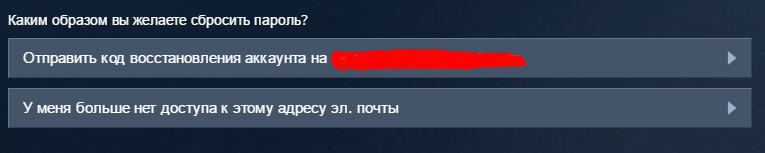
6) На зазначену при реєстрації пошту прийде лист. У ньому міститиметься ім'я вашого профілю. Якщо лист не прийшов, перевірте в імейл розділ спаму - лист може перебувати там. Лист прийде в будь-якому випадку, так що можете вказати і телефон, і логін, і імейл.
7) Тепер натискаємо «Готово» і повертаємося в початок.
8) Знову натискаємо «Відновити обліковий запис» і в вікні, що з'явилося вибираємо «Я знаю ім'я облікового запису».
9) Потім ми вводимо логін, який прийшов на імейл.
10) На той же імейл повинно прийти лист з кодом перевірки і ваш секретне питання. (Але не відповідь на нього!)
11) Введіть код підтвердження і відповідь на секретне питання в потрібні для цього поля. Потім натискаємо «Далі».
Важливо! Відповідь на секретне питання повинен бути написаний латиницею (строго буквами англійського алфавіту). Відповідь регістрозавісім: звертайте увагу на рядкові і заголовні символи.
12) Потім Steam зажадає вибрати Новий пароль . Для підтвердження зміни пароля введіть новий пароль два рази і натисніть кнопку «Далі».
Якщо всі дані введені вірно, пароль повинен успішно змінитися, і ви ввійдете в свій обліковий запис, використовуючи новий пароль.
Зверніть увагу, якщо ви входите в свій аккаунт з іншого комп'ютера, і при цьому у вас включена функція Steam Guard, то до вас автоматично прийде на електронну пошту лист, в якому потрібно підтвердити, що саме ви власник даного облікового запису.
Як відновити, якщо не пам'ятаю відповіді на секретне питання, не пам'ятаю пошти або лист з аккаунтом мені не приходить
В цьому випадку вам доведеться сфотографувати ключ гри. Сфотографуйте ключ, який приходив до вас на пошту, або ключ, вказаний на диску з грою, якщо ви купували гру на електронному носії. Фото повинно бути чітким, в дозволі не менше 1024х768 пікселів.
Важливо! Чи не редагуйте фотографію ні в якому графічному редакторі , Інакше знімок буде вважатися недійсним.
1. Зареєструйте новий аккаунт електронної пошти.
2. Зареєструйте новий Стим-аккаунт на сайті тех. підтримки Steam.
3. Після реєстрації нового акка, на нову пошту має прийти лист з проханням підтвердити реєстрацію. Перейдіть по посиланню в листі або скопіюйте і вставте її в рядок браузера.
4. Після підтвердження реєстрації, пройдіть по цьому посиланню https://support.steampowered.com/newticket.php і заповніть необхідні поля:
- Your Question - тут введіть опис вашої проблеми на англійській мові . Наприклад: Hello! I forgot my password and secret question. Help me please.
- Add attachment (додати вкладення) - натисніть на кнопку і прикріпіть зроблену раніше фотографію ключа.
- Language (мова) - залишаєте English
- Your email address (адреса електронної пошти) - залишаєте за замовчуванням
- Subject (Тема) - тема листа. Вкажіть на інглійском: Lost password and secret question
- Category - вибираємо Account Question, потім - Password reset Request
- Steam Account Name - ім'я облікового запису, якщо пам'ятаєте. Якщо немає, залиште поле порожнім.
- CD Key - ключ гри.
- Operating System - вибираєте вашу операційну систему (не обов'язково)
5. Підтвердіть, що все зроблено правильно, натиснувши кнопку «Додати питання».
6. Чекайте. Через кілька хвилин на ваш новий імейл повинно прийти лист, в якому буде сказано, що звернення в техпідтримку прийнято.
7. Якщо лист не прийшов, значить щось було зроблено неправильно.
8. Через якийсь час (через різницю часових поясів відповідь приходить вночі) на електронна адреса прийде відповідь від техпідтримки. Якщо все було зроблено правильно, то в листі вас попросять підтвердити, що саме ви є власником ліцензійного диска.
9. Напишіть ручкою на вільному місці наклейки з ключем свій номер звернення в техпідтримку Steam і відішліть їм нове фото. Як правило, такий номер виглядає наступним чином: XXXX-XXXX-XXXX. Наприклад: DHGI-3732-FOMW (але у вас буде інший набір символів).
Важливо! Фото потрібно додати до вже існуючого поводження на сайті Steam. Для цього перейдіть за посиланням, зазначеної в листі.
10. Якщо Ваше звернення закрито, то натисніть кнопку «reopen» (перевідкрити).
11. Для додавання фотографії натисніть «Add Attachment», знайдіть фотографію на Вашому комп'ютері і завантажте її на сайт ( «Attach»).
12. Напишіть в поле повідомлення вже інший текст. Наприклад: «Ось підтвердження ліцензійного ключа по грі« Counter-Strike: Global Offensive ». Прошу відновити мій акаунт і пароль. ». Потім натисніть «Відправити».
13. Після цього повинно прийти лист даними аккаунта: логіном і новим паролем.
Порада: після відновлення пароля від Steam-підтримки, змініть його на новий. Але в цей раз його обов'язково запам'ятайте його або де-небудь запишіть!
Відео мануал
Якщо виникли якісь питання, пишіть в коментарі!

Все сподобалося? Розкажи друзям!
З кожним днем шанувальників Steam стає все більше. Дана утиліта дозволяє грати в ліцензійні ігри в мережі в компанії друзів або незнайомих людей. Більш докладно про можливості програми ми поговоримо трохи пізніше, а зараз давайте подивимося, як відновити пароль в «СТІМ». Зробити це нескладно. Вам не знадобиться ніякого софта, лише трохи терпіння, а також інтернет, бажано високошвидкісне з'єднання.
в «СТІМ»
Отже, для початку спробуйте все ж знайти загублені дані. Цілком можливо, що ви десь записали пароль, але закинули листочок з ним в ящик, і він загубився. Більшість користувачів використовують однакові паролі від поштової скриньки , «Стіма» або акаунтів соціальних мереж . Але якщо це не допомогло, то давайте розберемося з процесом відновлення. Якщо при спробі входу ви отримуєте напис, що пароль невірний, то натискайте «Відновити акаунт». Після цього переходимо далі. Тут вам необхідно вказати найбільш докладну і точну інформацію про обліковий запис. Якщо є поштовий ящик, то це взагалі чудово. У відповідне поле введіть свою адресу електронної пошти і відправте тікет в службу підтримки. Але на цьому все не закінчується, необхідно йти далі.

Відновлення: наступний етап
Варто звернути вашу увагу на те, що служба підтримки Steam може розглядати вашу заявку деякий час, тому не панікуйте, якщо відповідь не прийшов уже через годину. Заходьте на свою пошту і чекайте листа. Вам прийде повідомлення з тимчасовим паролем. Його можна в будь-який час змінити. Здійсніть вхід в свій аккаунт. Якщо ви не пам'ятаєте адресу електронної пошти, то ситуація в рази складніше. В цьому випадку вам необхідно пам'ятати відповідь на секретне питання і ім'я облікового запису, такі тікети можуть розглядатися фахівцями протягом декількох днів. У будь-якому випадку, якщо людина забула пароль від «Стіма», це ще нічого не означає - аккаунт повернути можна. Ви можете спробувати й інший метод, наприклад, зайти на свою пошту і в рядку пошуку листів ввести Steam. Там ви зможете дізнатися все, що вам потрібно і, можливо, навіть пароль. Але тільки в тому випадку, якщо ви його не змінювали з моменту реєстрації.
в «СТІМ»
Це не менш делікатне питання для користувачів. Справа в тому, що користуватися тимчасовим паролем вкрай незручно. Обумовлено це тим, що він складається з букв і цифр, як великих, так і маленьких, тому його неймовірно складно запам'ятати. Іноді має сенс змінити існуючий пароль, якщо ви не впевнені в його надійності або використовували аккаунт в ігрових клубах і забули з нього вийти. Щоб все зробити, необхідно мати прив'язану до профілю пошту. Перебуваючи в головному меню програми, натисніть «Налаштування» і перейдіть в розділ «Змінити пароль і секретне питання». Тут ви побачите кілька рядків. Наприклад, «Хочу змінити пароль», яка власне і потрібна. Коли ви натиснете «Далі», то вам потрібно буде ввести існуючий пароль, а потім новий. Після цього на пошту прийде повідомлення із секретним кодом, який потрібен для зміни даних. Потрібно повернутися в «Стим», ввести отриманий код, після цього необхідно 2 рази написати новий пароль і зберегти зміни.
Ще трохи корисної інформації
Буває так, що з пам'яті вилітає не тільки пароль, але і ім'я облікового запису. Справа в тому, що більшість встановлює програму на автозапуск, отже, ім'я та пароль запам'ятовуються системою. Після перевстановлення Steam або операційної системи все це стирається. Але не переживайте, ситуація, в принципі, можна виправити. Так як відновити пароль в «СТІМ» можна досить швидко, то і ця процедура не займе багато часу. Натискайте «Не пам'ятаю ім'я аккаунта» і переходите далі. Тут вам буде запропоновано ввести найбільш детальну інформацію , Яку тільки пам'ятайте. Якщо ви знаєте прив'язаний поштову скриньку, то це спрощує ситуацію. Коли служба підтримки розгляне ваш тікет, ви зможете знову користуватися своїм обліковим записом. Як ви бачите, тут все досить просто. Бажано використовувати російськомовний інтерфейс, так буде набагато простіше розібратися з послідовністю дій.
висновок
Хотілося б зауважити, що крадіжки аккаунтів досить поширені. Справа в тому, що багато гравців «заливають» туди реальні гроші, а це привертає хакерів. Крім того, там можуть бути прокачані облікові записи, а їх можна продати за хороші гроші. Так ось, встановлюйте такий пароль, який неможливо буде зламати шляхом підбору, не менше 6 цифр з буквами. В принципі, проблема "не пам'ятаю пароль в" Стим "зустрічається досить часто, але так як в службі підтримки працюють адекватні фахівці, то 90% випадків вирішуються відносно швидко. Звичайно, якщо обліковий запис крадена, то довести, що ви придбали її законним шляхом , не вийде. Обумовлено це тим, що за купівлю / продаж акаунтів передбачений довічний бан. Ну ось і все, що можна сказати про рішення даної проблеми. Ви тепер знаєте, як відновити пароль в «СТІМ», тут все гранично просто і зрозуміло.
Шанувальників Steam з кожним днем стає все більше і більше. Це програма дозволяє грати в ігри по мережі в компанії друзів або зовсім незнайомих користувачів. Міркувати про переваги даної утиліти можна досить довго, але сьогодні мова піде про те, як можна відновити пароль в Steam.
Зробити це зовсім нескладно. Вам не буде потрібно ніяких додаткових програм . Досить лише проявити трохи терпіння і скористатися комп'ютером з виходом в інтернет.
Для початку краще все-таки спробувати знайти загублену інформацію для доступу в програму. Можливо, ви записали пароль куди-небудь в блокнот або щоденник. Багато користувачів взагалі використовують однакові паролі для облікового запису соціальних мереж, поштової скриньки і Steam. Якщо спроби знайти пароль не увінчалися успіхом, тоді доведеться відновлювати втрачену інформацію. Якщо при вході в Steam ви отримуєте повідомлення про те, що введений пароль не вірний, то вам потрібно натиснути на кнопку «Відновити акаунт». Після цього необхідно перейти в наступного пункту. Тут вам потрібно буде вказати детальну інформацію про обліковий запис. Якщо у вас є електронна адреса, то це чудово. Введіть у відповідне поле адресу електронної пошти та відправте в службу підтримки тікет. Далі необхідно приступити до наступного етапу відновлення пароля в Steam.
Другий етап відновлення пароля
Зверніть увагу на наступний момент: служба підтримки Steam може розглядати заявку на відновлення пароля деякий час. Тому не варто панікувати, якщо через годину ви не можете дочекатися відповіді на свій запит. Просто час від часу перевіряйте пошту і дивіться, чи не з'явилося там лист від служби підтримки. Через деякий час ви отримаєте повідомлення, в якому буде вказано тимчасовий пароль. У будь-який час ви можете змінити його. Використовуйте тимчасовий пароль для доступу до свого облікового запису.
Набагато серйозніше справи йдуть в тому випадку, якщо ви забули адресу своєї електронної пошти. В цьому випадку вам доведеться згадати ім'я свого облікового запису і відповідь на секретне питання. Подібні заявки розглядаються фахівцями служби технічної підтримки проекту кілька днів. Але навіть в найскладніших ситуаціях можна повернути доступ до облікового запису. Можна спробувати скористатися іншим методом, наприклад, ввести в рядку пошуку листів «steam». Можливо, в одному з листів ви зможете знайти інформацію про своє логін та пароль. Але даний спосіб буде ефективний тільки в тому випадку, якщо ви не міняли пароль з моменту реєстрації.
Міняємо пароль в Steam
Дане питання досить часто хвилює користувачів. Вся справа в тому, що використовувати тимчасовий пароль дуже незручно. Як правило, він являє собою складний набір букв і цифр. Іноді користувачі хочуть змінити існуючий пароль через низьку надійності. Щоб поміняти пароль, вам потрібно буде скористатися електронною поштою, прив'язаною до вашого профілю в Steam. Зайдіть в головне меню програми і виберіть пункт «Налаштування». Тут вам потрібно знайти розділ «Налаштування» і перейти до пункту «Змінити пароль».
Тут ви побачите кілька рядків. Вам потрібно вибрати «Хочу змінити пароль». Після того, як ви натиснете на кнопку «Далі», вам потрібно буде набрати діючий пароль. Після цього на вашу пошту прийде лист з секретним кодом, необхідним для зміни облікового запису. Тепер вам потрібно буде повернутися в Steam і ввести отриманий код. Далі двічі введіть новий пароль і збережіть зміни.
Трохи корисної інформації
Іноді бувають ситуації, коли користувач забуває не лише свій пароль, але і логін. Більшість просто встановлює програму в автозапуск. Ім'я та пароль автоматично запам'ятовуються системою і користувачеві не обов'язково кожен раз їх вводити. Після переустановлення операційної системи або самої програми Steam вся інформація стирається. Але це не привід для занепокоєння. Навіть в даному випадку проблему легко виправити. Відновити пароль досить легко, процедура не займе у вас багато часу.
Просто натисніть на пункт «Не пам'ятаю ім'я аккаунта». Далі вам буде запропоновано ввести інформацію, яку ви пам'ятаєте. Ситуація значно спрощується в тому випадку, якщо ви можете використовувати прив'язану до аккаунту електронну пошту. Після того, як служба підтримки розгляне ваш запит на відновлення пароля, ви знову зможете використовувати свій обліковий запис. Як ви самі можете переконатися, все досить просто. Щоб працювати з програмою було ще простіше, використовуйте російськомовний інтерфейс.
висновок
Слід згадати, що крадіжка акаунтів сьогодні є досить поширеною проблемою. Багато гравців вносять реальні гроші, що нерідко залучає шахраїв. Так що краще встановлювати надійний пароль, щоб він містив не менше 6 цифр і букв. Проблема відновлення пароля в Steam сьогодні вирішується досить просто.
Steam представляє собою універсальний інтернет-магазин ігор і спеціалізованих програм, який поставляє продукцію користувачам за допомогою інтернет мережі. Сервіс є незамінним для геймерів, якщо спочатку користувачам були доступні гри компанії Valve, то на сьогоднішній день кожен розробник може додати власні ігри.
Сервіс дозволяє користувачам завантажувати оновлення й пакети модифікації улюблених іграшок, а також забезпечує захист від чітерскіх програм навіть на незахищених серверах. Для того щоб скористатися Стиму кожен користувач проходить реєстрацію і отримує особистий кабінет з індивідуальним логіном і паролем.
Але як показує практика, користувачі сервісу нерідко втрачають дані для авторизації. І тоді виникає питання: як вчинити, якщо забув пароль від стіма?
Як відновити пароль в стиме?
Відновити акаунт стим цілком реально. Процедурі характерні деякі особливості але слідуючи докладного керівництва користувачі відновлять пароль від сервісу, не витрачаючи значних тимчасових витрат.
Все сподобалося?І тоді виникає питання: як вчинити, якщо забув пароль від стіма?
Як відновити пароль в стиме?


